آپدیت iOS 17 تغییرات بزرگی را در آیفون به ارمغان آورد، از جمله برنامه ها و ویژگی های جدید مانند ویژگی StandBy و برنامه Journal. اما ترفند کوچکتری که باعث نارضایتی برخی از کاربران شد، طراحی مجدد منوی پیام است. اپل همه چیز را در پشت دکمه پلاس پنهان کرده است و دکمه های جداگانه را برای عکس ها و برنامه ها جایگزین کرده است. اما با توجه به افزایش تعداد ویژگی های داخلی و فضای محدود در منوی قدیمی، برای دیگران قابل قبول به نظر می رسید و بسیار منطقی بود. آنها حتی منوی عمودی بزرگتر را به بنر فشرده ای که قبلا وجود داشت ترجیح می دهند.
با این حال، اگر سیستم منوی جدید را دست و پا گیر می دانید و روند پیمایش پیام ها را پیچیده می کند، اخبار مثبتی وجود دارد. اپل قابلیتی را پیاده سازی کرده است که به شما امکان می دهد منوی اضافی را سفارشی کنید و به شما این امکان را می دهد که برای دسترسی آسان تنها با یک کلیک، عملکردهای پرکاربرد خود را اولویت بندی کنید. در زیر، شما را در فرآیند سفارشی کردن منو با توجه به ترجیحات شما راهنمایی می کنیم.
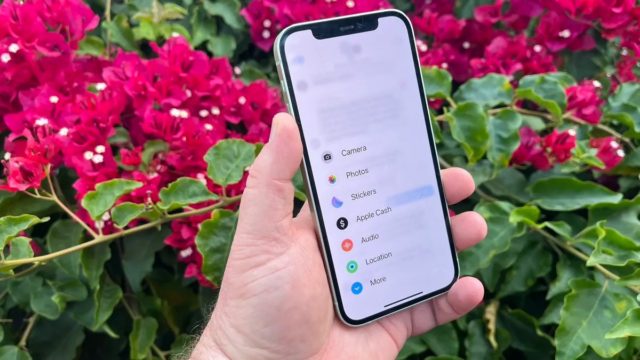
نحوه تنظیم مجدد لیست پیام های جدید iOS
برای مرتب کردن لیست پیامهای جدید در بهروزرسانی iOS 17، میتوانید موارد زیر را انجام دهید:
◉ در موضوع گفتگو، دکمه + را فشار دهید.
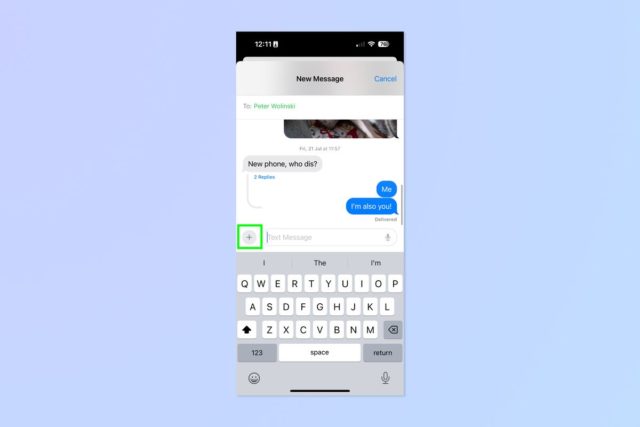
◉ اکنون، به سادگی روی برنامه یا ویژگی ضربه بزنید و نگه دارید، آن را بکشید و در جایی که می خواهید رها کنید.
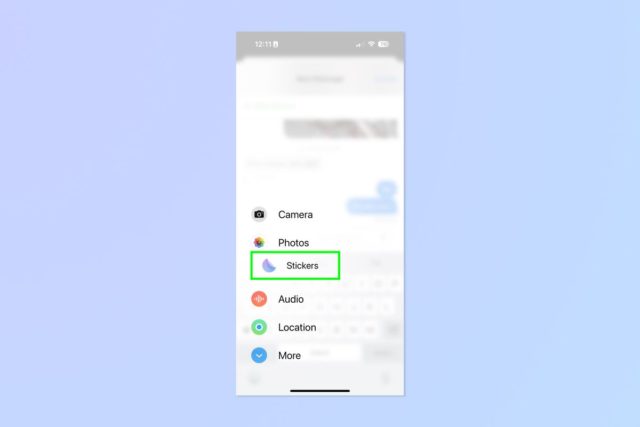
◉ More را فشار دهید و همین روند را تکرار کنید تا ویژگیهای ثانویه را دریافت کنید.
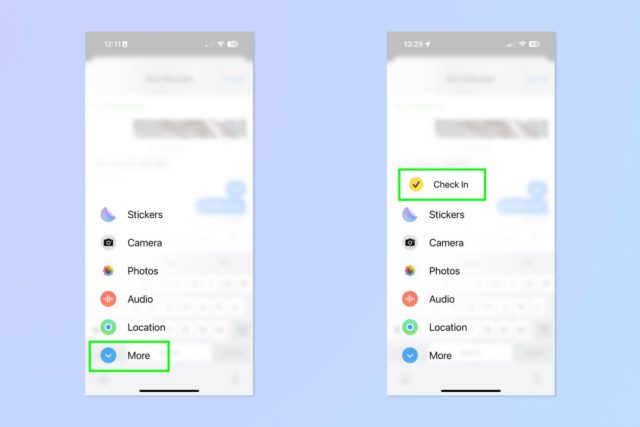
و اگر می خواهید ویژگی های ثانویه را دوباره مرتب کنید، می توانید! به سادگی روی "بیشتر" ضربه بزنید و مرحله دو را برای هر ویژگی که می خواهید مرتب کنید تکرار کنید.
و اگر میخواهید ویژگیهای ثانویه را به منوی اصلی بیاورید، کافی است روی ویژگی مورد نظر طولانی فشار دهید، آن را به سمت بالا بکشید و به منوی اصلی رها کنید.
یکی از این ویژگیها که ممکن است بخواهید در منوی اصلی قرار دهید، ویژگی check-in است که به طور پیشفرض در منوی ثانویه «بیشتر» قرار دارد. این ویژگی مهم است، بنابراین ممکن است بخواهید تا حد امکان آن را جلوی خود و در دسترس داشته باشید.
تمام است، اکنون می توانید فهرست پیام ها را به گونه ای تنظیم کنید که بیشتر با اولویت های شما مطابقت داشته باشد. بدانید که هیچ راهی برای بازگشت به طراحی قدیمی وجود ندارد، اما امیدواریم سفارشی سازی که در بالا انجام دادیم کمی ناراحتی شما را کاهش دهد.
منبع:



7 نظر